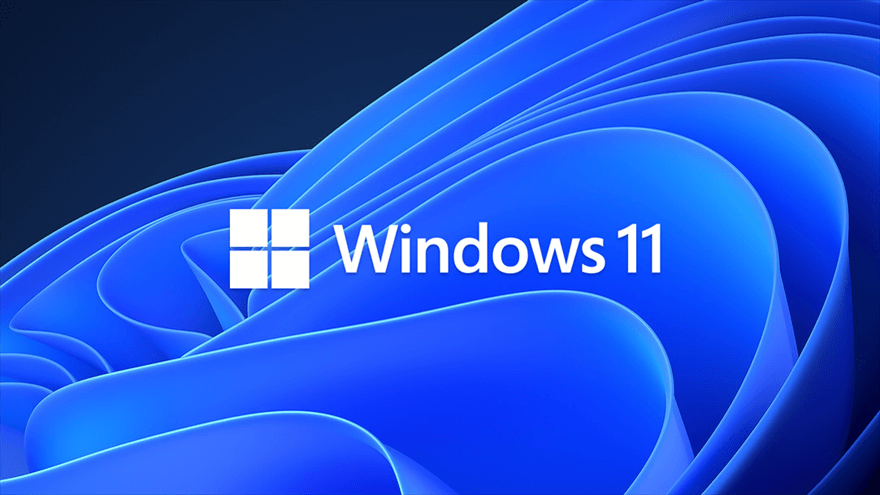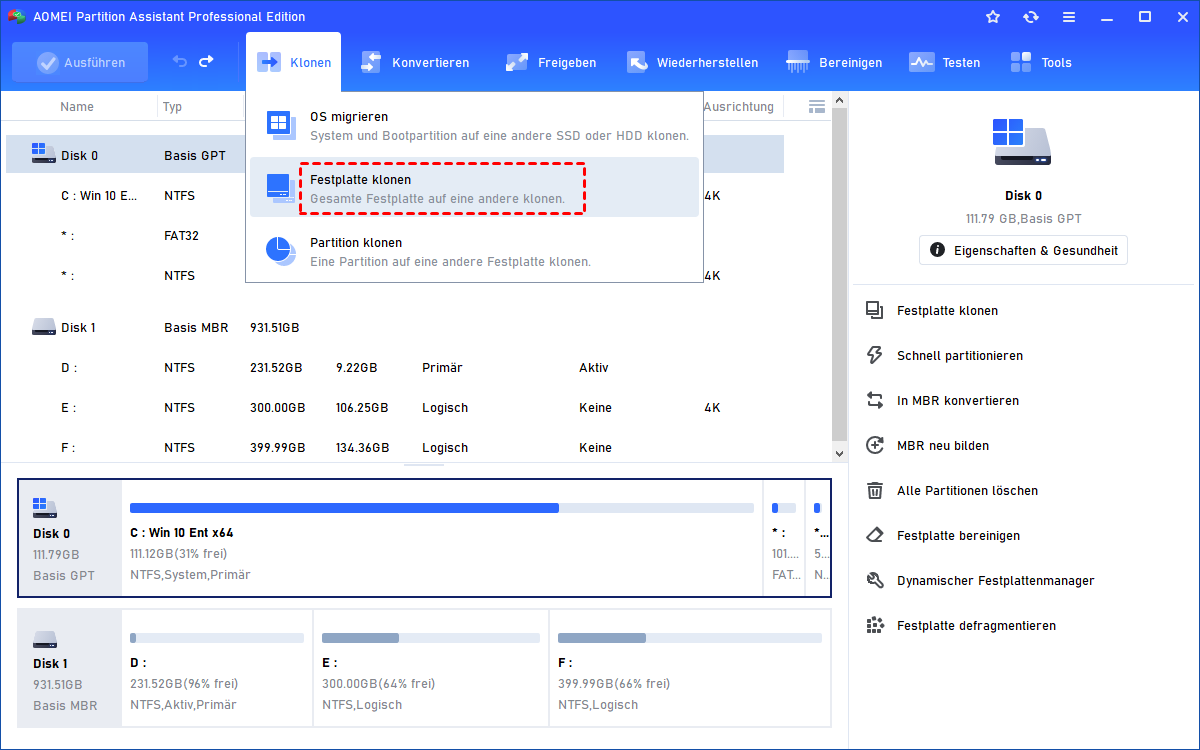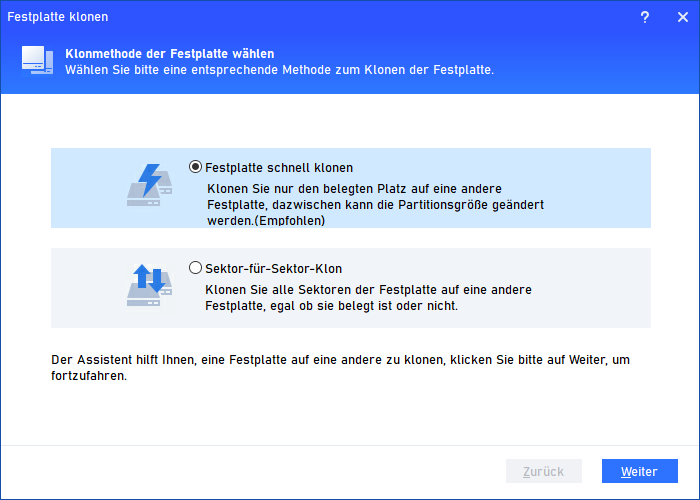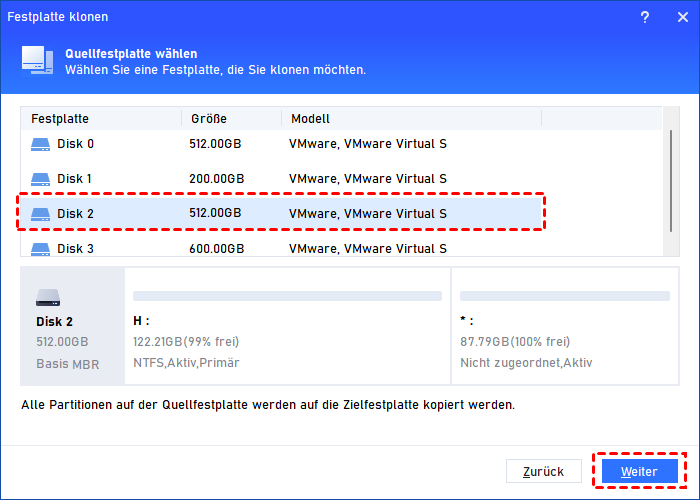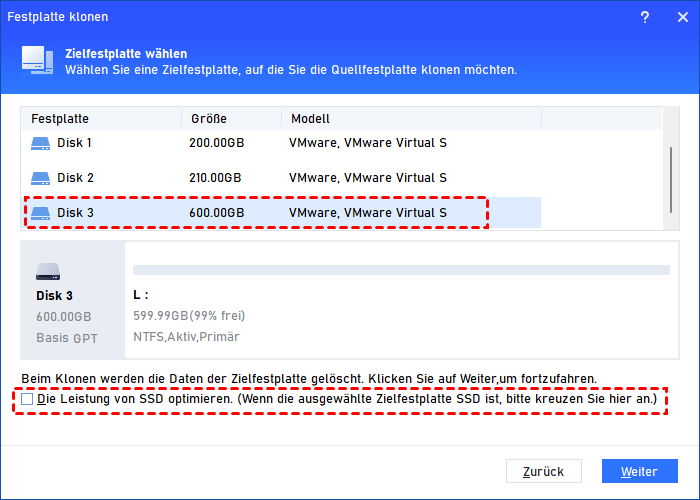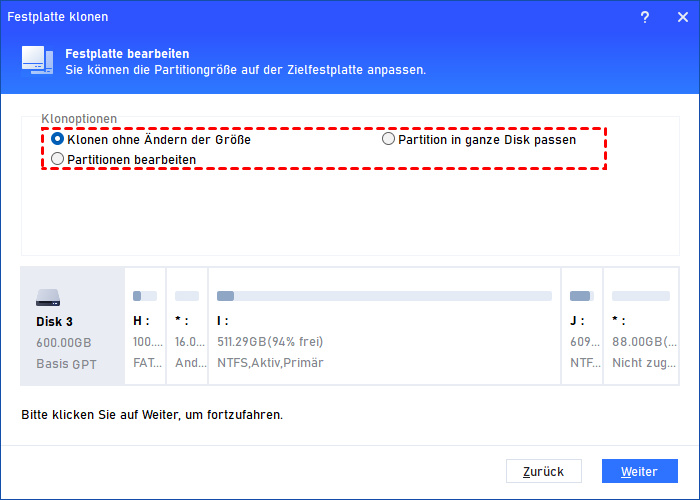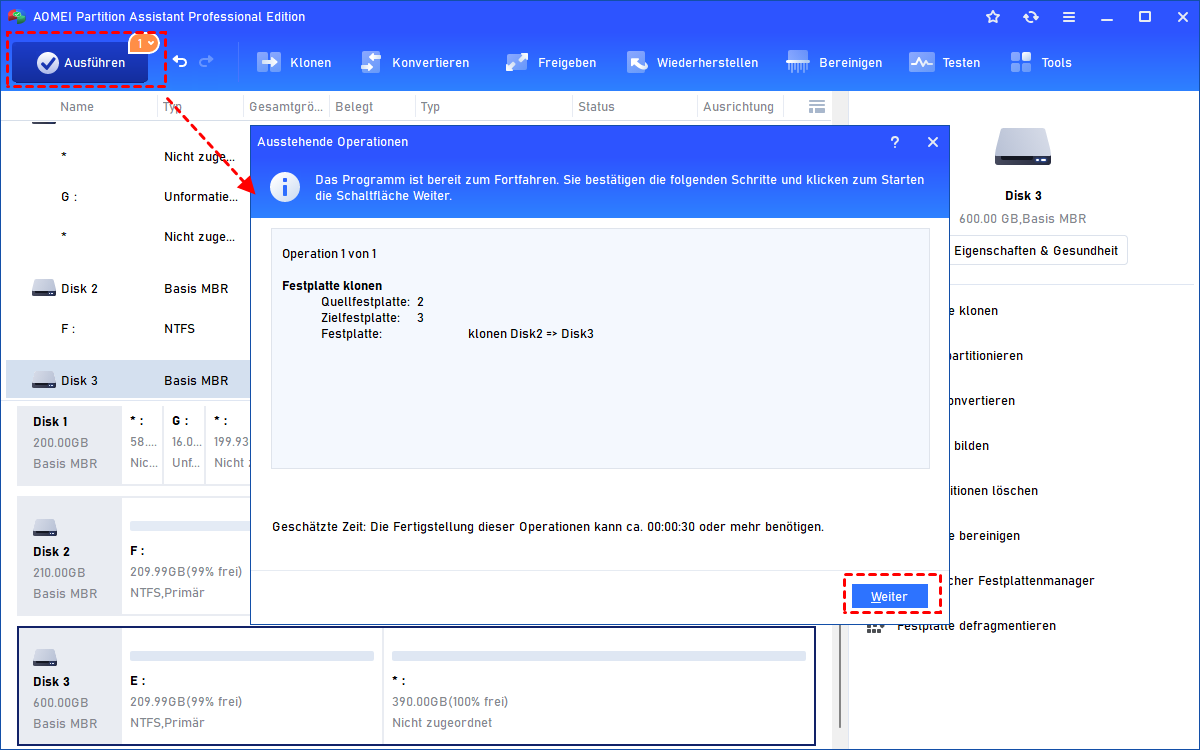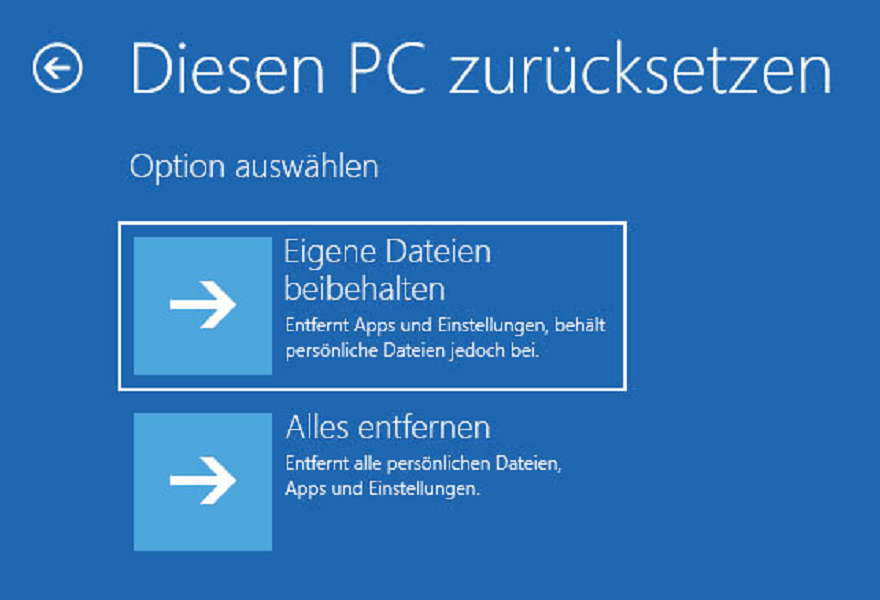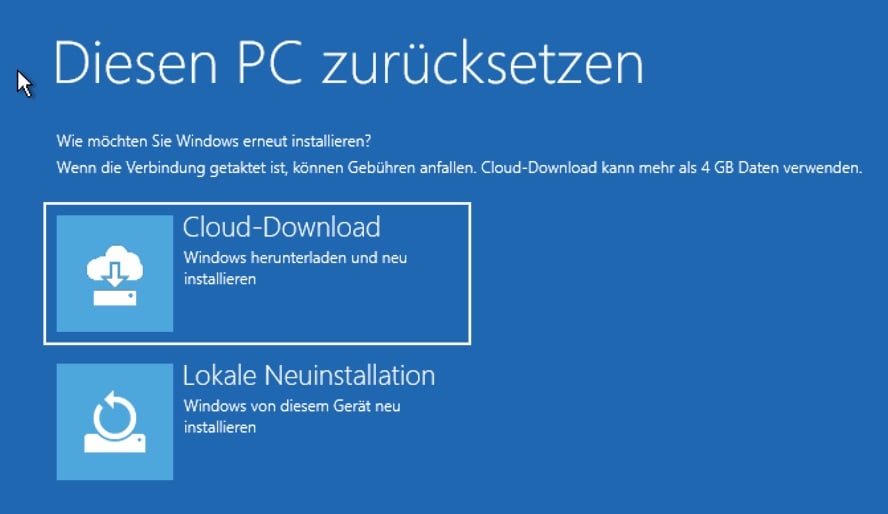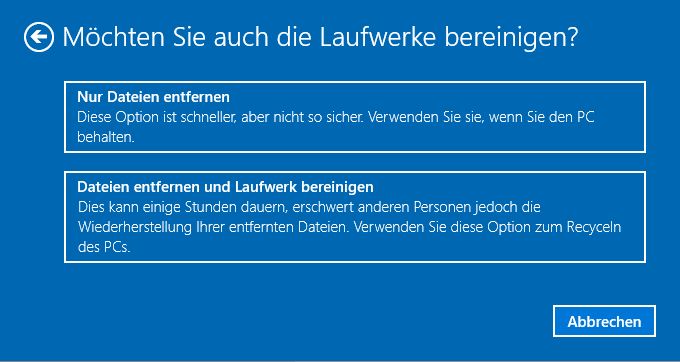[ANLEITUNG] Windows 11 zurücksetzen für Verkauf
Wie kann man Windows 11 für Verkauf zurücksetzen? In diesem Artikel werden Sie eine vollständige Anleitung dazu erfahren. Außerdem wird ein zuverlässiges Klon-Tool vorgestellt, das Ihnen hilft, Ihre wichtigen Dateien zu sichern, bevor Sie einen Werksreset durchführen.
Müssen Sie Windows 11 für Verkauf zurücksetzen?
PC-Zurücksetzen bedeutet, den Ziel-PC in seinen Originalzustand zurückzubringen, indem er im Wesentlichen auf den Zustand zurückgesetzt wird, in dem er sich befand, als er das Herstellungswerk verlassen hat. Bei diesem Vorgang werden alle benutzerkonfigurierten Einstellungen, Voreinstellungen und andere Anpassungen gelöscht, die nach dem Erwerb des Geräts vorgenommen wurden. Darüber hinaus werden während dieses Vorgangs auch alle vom Benutzer installierten Anwendungen vollständig entfernt.
Wenn Sie also fragen, ob Sie Windows 11 für Verkauf zurücksetzen müssen, lautet die Antwort absolut ja. Es ist generell eine gute Idee, Ihren PC zurückzusetzen, um sicherzustellen, dass Ihre persönlichen Daten und Dateien gelöscht werden und der neue Besitzer mit einem sauberen Start beginnt.
Bevor Sie Windows 11 für Verkauf zurücksetzen - Wie sollten Sie sich vorbereiten?
Nicht jedes Gerät eignet sich für ein Zurücksetzen auf die Werkseinstellungen, und es gibt einige wichtige Faktoren, die Sie berücksichtigen sollten, bevor Sie mit dieser Aktion fortfahren. Es ist sehr ratsam, ein Backup zu erstellen, bevor Sie einen Windows 11-PC für Verkauf zurücksetzen. Außerdem müssen Sie unbedingt sicherstellen, dass Sie über die erforderlichen Tools für die Wiederherstellung eines solchen Backups verfügen.
Wenn Sie Backup-Tools in Betracht ziehen, sollten Sie Optionen wie AOMEI Partition Assistant Professional in Betracht ziehen, dessen „Festplatte klonen“ es Ihnen ermöglicht, die gesamte Festplatte als Backup auf eine andere zu klonen.
Darüber hinaus ist es auch ein Assistent für die Partitionsverwaltung, der Ihnen hilft, freien Speicherplatz zu verteilen, die Partitionsgröße zu ändern, Partitionen zu formatieren und so weiter.
Bevor Sie Windows 11 für Verkauf zurücksetzen, befolgen Sie die folgenden Schritte, um zu sehen, wie Sie Windows 11 auf ein anderes Laufwerk klonen, um ein Backup zu erstellen.
Schritt 1. Schließen Sie die neue Festplatte an Ihren Computer an. Installieren und öffnen Sie AOMEI Partition Assistant Professional. Gehen Sie zur Registerkarte Klonen und wählen Sie Festplatte klonen.
Schritt 2. Wählen Sie Festplatte schnell klonen bei der Auswahl der Klonmethode, um nur den verwendeten Speicherplatz auf eine andere Festplatte zu klonen.
Schritt 3. Wählen Sie die Quellfestplatte aus und klicken Sie auf Weiter.
Schritt 4. Wählen Sie dann Ihre neue Festplatte als Ziel aus und klicken Sie auf Weiter. Vergessen Sie nicht, Die Leistung von SSD optimieren anzukreuzen, um die SSD-Partitionen auszurichten, wenn Ihre neue Festplatte eine SSD ist.
Schritt 5. Nun können Sie die Partitionen auf der neuen Festplatte neu dimensionieren. Wählen Sie die gewünschte Partition aus und klicken Sie auf Weiter.
Schritt 6. Nachdem Sie eine Notiz gelesen haben, klicken Sie auf Fertig und dann auf Ausführen > Weiter, um die Operation durchzuführen.
Wie können Sie Windows 11 für Verkauf zurücksetzen?
Fahren Sie einfach mit diesen Schritten fort, um zu sehen, wie Sie Ihren Windows 11-PC mit Windows 11 für Verkauf zurücksetzen können, nachdem Sie eine Kopie Ihrer wichtigen Dateien erstellt haben.
Schritt 1. Drücken Sie gleichzeitig Windows und I, um die Windows-Einstellungen zu öffnen. Navigieren Sie zu System > Wiederherstellung > PC zurücksetzen.
Schritt 2. Um auf die Windows-Wiederherstellungsumgebung zuzugreifen, können Sie Ihren PC zweimal zwangsweise herunterfahren und anschließend neu starten. Danach navigieren Sie in der Wiederherstellungsumgebung zu Problembehandlung und wählen Sie die Option Diesen PC zurücksetzen, um den Zurücksetzungsvorgang zu starten.
Schritt 3. Im folgenden Fenster haben Sie die Wahl zwischen zwei Optionen: Eigene Dateien beibehalten oder Alles entfernen. Wählen Sie entsprechend Ihren spezifischen Anforderungen aus.
Schritt 4. Setzen Sie den Vorgang fort, indem Sie die Methode auswählen, mit der Sie Windows 11 nach dem Reset wieder installieren möchten.
Schritt 5. Nun müssen Sie eine wichtige Entscheidung bezüglich Ihrer Daten treffen. Sie können entweder nur Ihre Dateien entfernen oder den umfassenderen Schritt unternehmen, das Laufwerk vollständig zu bereinigen.
Schritt 6. Während des Fortschritts erhalten Sie eine Bestätigungsaufforderung, in der Sie gefragt werden, ob Sie bereit sind, Ihr Gerät zurückzusetzen. Überprüfen Sie die aufgeführten Auswirkungen und wenn Sie keine weiteren Fragen haben, klicken Sie auf Zurücksetzen, um Windows 11 für Verkauf zurückzusetzen.
Fazit
Der obige Artikel zeigt Ihnen, wie man Windows 11 für Verkauf zurücksetzen kann. In diesem Artikel haben wir die Notwendigkeit erläutert, Windows 11 auf die Werkseinstellungen zurückzusetzen, und ein zuverlässiges Festplattenklon-Tool angeboten, um wichtige Dateien zu sichern.
Darüber hinaus kann AOMEI Partition Assistant Ihnen auch dabei helfen, Ihr Betriebssystem zu übertragen, installierte Anwendungen zu verschieben, Ihre Festplatte zu bereinigen und so weiter.